Windows Mobileスマートフォンの特徴として、Exchangeサーバーと同期ができる、という点があります。しかしながら、個人ユーザーでExchangeサーバーを持つのは大変な費用と手間がかかります。今回、法人向けにExchangeホスティングサービスを行っているTOSYSの「Livestyle」を試用しています。個人では利用できないサービスなため、貴重な体験をさせていただいています。毎月1回程度、レビューを載せていこうと思っていますので、Exchange導入をしていない法人の方に参考になればと思います。
「Livestyle」
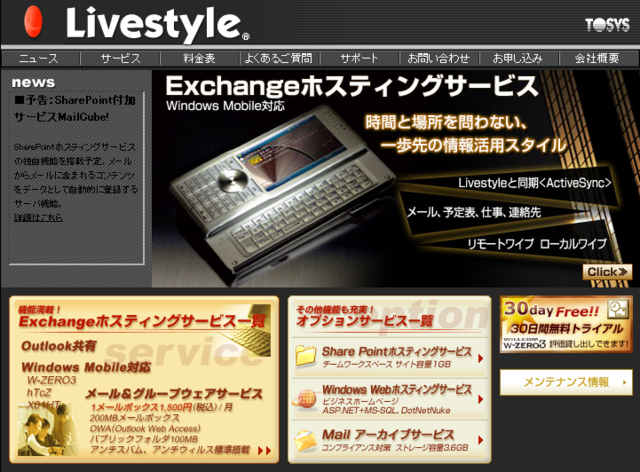
「Livestyle」のよい点は、1クライアントでも申し込みができる点です。例えば、会社全体で導入ではなく、自分の部署の5人だけで利用する、なんて方法が可能なところです。サーバー導入には、多額の費用がかかりますが、「Livestyle」ならば低予算ですぐに始めることができます。スマートフォンを5台導入するときに、一緒に「Livestyle」を導入すれば、すぐにExchangeが利用できるというわけです。
今までの記事の一覧は以下になります。
Livestyleレビュー一覧
日本で初めて発売されたAndroid端末、docomo HT-03Aは、Google携帯と呼ばれていることもあり、GoogleカレンダーやGmailとの同期が簡単にできる端末です。しかし、アプリケーションの導入で、Exchangeとの同期も可能となりますので、Exchangeユーザーも活用が可能です。

利用するアプリケーションは「TouchDown」です。「TouchDown」は、5日間のトライアル期間があり、トライアル期間終了後も、サーバーのデータを閲覧するだけなら可能です。
http://www.nitrodesk.com/
設定方法は、手動で設定も可能ですが、「Quick Configuration」を利用すると簡単です。まず「User ID」「Password」「Server」を指定します。「UserID same as email address」にチェックを入れます。次の画面にて、「Uses SSL」を「Yes」にします。


「Protocol」は、「ActiveSync」「Exchange 2003」「Exchange 2007」の全てにチェックを入れた状態でかまいません。実際には、「ActiveSync」が利用されるようです。「Next」ボタンにてサーバー設定をオンラインで確認に行きます。


「Result」で「Succees」が表示されれば、成功です。続いて、同期フォルダーを選択します。トップページより、一番下の「ねじ」アイコンをタップして、設定画面を呼び出します。


「Advanced」タブを選択して、画面下の「Choose Folders」を選択します。同期したいフォルダーを選択します。「Save」「Close」でトップ画面に戻ります。


「menu」→「Reflesh」でデータが同期されます。


Androidは、Googleサービスだけでなく、このようにExchangeでの活用も可能です。安定している有料のExchangeサーバーサービスを活用することで、安心して、オンライン同期が利用できます。
なお、連絡先は、フリガナ同期ができないようなので、宛先の表記に英語を頭につけておくと便利です。例えば、「ito伊藤浩一」というようにデータを作っておけば、このような英語サービスで、ふりがな同期ができない場合に使いやすくなります。
データベースファイルは、内蔵の連絡先、予定表とは別に生成されるので、GoogleカレンダーやGmailのアドレスと併用しても安心です。また、データベースファイルは、メモリカード上にも作成できるようです。
